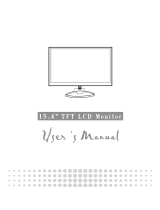La page est en cours de chargement...

9
INTRODUCTION
Merci pour l'achat de cet écran LCD produit par notre compagnie. Ce moniteur utilise un
panneau d'affichage à cristaux liquides (LCD) utilisant la technologie TFT (transistor à
couches minces), et a été conçu avec des technologies de production respectant des standards
de qualités et d'efficacité afin de vous offrir une qualité d'image professionnelle. De plus ce
moniteur LCD TFT a été conçu pour avoir un encombrement minimum et offre différentes
positions de positionnement de l'écran. Veuillez lire avec soin les instructions et les
précautions d'emploi avant de commencer à utiliser ce moniteur.
Description
Utilise un panneau d'affichage à cristaux liquides (LCD) doté d'un film couleur à matrice
active TFT (transistor à couches minces). Offre une image à haute résolution.
Ultra mince et élégant, avec une petite base avant de limiter l; encombrement.
Compatible avec les derniers standards ergonomiques européen.
Inclinaison de 15 ゚ vers l'avant et vers l'arrière afin que vous puissiez ajuster la position
de l'écran à votre convenance.
Basse consommation électrique, peu de dégagement de chaleur et aucune émission de
radiation.
Vérification du contenu du carton
Après avoir ouvert le carton, veuillez vous assuré que les éléments suivant sont bien présent.Si
l'un des éléments est absent ou endommagé, veuilles prendre contact avec votre revendeur ou
fournisseur.
Moniteur LCD TFT
Manuel utilisateur (incluant les spécifications)
Cordon d'alimentation
Câble VGA
Câble audio
Précautions d'emploi
Veuillez lire attentivement avant la première utilisation les instructions suivantes afin de
prévenir tout risque d'accident. Ce manuel doit être conservé afin que vous puissiez vous y
référez en cas de besoin.
Avant de nettoyer ou de déplacer ce moniteur, assurez-vous que le moniteur est éteint et
que le cordon d'alimentation est débranché, afin d'éviter d'endommager votre moniteur ou
de vous blesser.
Veuillez ne pas obstruer l'orifice de ventilation situé derrière le moniteur.
Ne pas verser de liquide sur le moniteur.
Certains composants sont alimentés par une tension importante. Pour éviter tout risque
d'électrocution veuillez ne pas démonter votre moniteur vous même.
Si de la fumée ou des bruits sortent de votre moniteur, veuillez le débrancher
immédiatement et contacter votre revendeur.
Veuillez ne pas appuyer sur l'écran afin d'éviter de causer des dommages permanents.
Avant de nettoyer ce moniteur, assurez-vous que le cordon d'alimentation est débranché,
et veuillez ne pas pulvérisé de liquide de nettoyage directement sur le moniteur. Nettoyez
l'écran en tamponnant légèrement avec un chiffon sans exercer une pression excessive sur
l'écran.
PDF created with FinePrint pdfFactory Pro trial version www.pdffactory.com

10
Installation du moniteur
Veuillez tout d'abord débrancher votre ordinateur et tout ses périphériques.
1. Brancher le cordon d'alimentation dans la prise située derrière le moniteur et brancher
l'autre extrémité du cordon sur la prise murale.
2. Brancher le câble VGA du moniteur sur le port 15 broches de l'ordinateur.
3. Allumer l'écran et l'ordinateur.
Panneau de contrôle avant :
Orienter l'écran
Vous pouvez incliner l'écran de 15 degré vers l'avant ou l'arrière.
Réglage des paramètres de l'écran avec le menu OSD (On-Screen
Display)
Etape 1: Appuyez sur le bouton "menu" pour afficher le menu OSD à l'écran.
Etape 2: Appuyez sur “+” ou " -" pour sélectionner une fonction.
Etape 3: Appuyez sur "auto" pour choisir une option à régler.
Menu rapide Fonctions
Vous pouvez appuyé sur“+”or" -" pour ajuster volume
Luminosité
Pour ajuster la luminosité de l'écran.
Audio
Pour ajuster le volume des haut-parleurs.
Température des
Couleurs
Pour ajuster l'intensité du rouge, du vert et du bleu à l'écran.
Config Image
Pour ajuster la position verticale et la position horizontale de
l'image.
Ajustement OSD
Pour définir automatiquement la position de l'affichage OSD.
Langue
Pour sélectionner la langue de votre menu OSD, vous avec le
choix parmi les langues suivantes : anglais, français, allemand,
italien, espagnol ou chinois traditionnel. L'utilisateur peut
sélectionner sa langue préférée.
Quitter
Pour quitter le menu OSD.
Menus secondaires
Luminosité
Pour ajuster la luminosité de l'écran.
PDF created with FinePrint pdfFactory Pro trial version www.pdffactory.com

11
Fonctions Description
Appuyez sur la touche + ou - pour ajuster le niv
eau de luminosité (de 0 à
100). Appuyez sur la touche “auto” pour enregistrer votre réglage et sur la
touche “menu” pour retourner à l'écran précédent.
Appuyez sur la touche + ou - pour ajuster le niveau de contraste (de 0 à
100). Appuyez sur la touche “auto” pour enregistrer votre réglage et sur la
touche “menu” pour retourner à l'écran précédent.
Retour au menu précédent.
Audio
Pour ajuster le volume des haut-parleurs
Fonctions Description
Appuyez sur la touche + ou - pour ajuster le volume et appuyez sur la
touche “auto” pour enregistrer votre réglage et sur la touche “menu” pour
retourner à l'écran précédent.
Appuyez sur la touche “auto” pour activé ou désactivé les haut-parleurs.
Retour à la page précédente.
Température
des Couleurs
Appuyez sur la touche + ou -
pour choisir la fonction et appuyez sur la
touche “auto” pour faire votre réglage.
PDF created with FinePrint pdfFactory Pro trial version www.pdffactory.com

12
Config
Image
Appuyez sur la touche + ou -
pour choisir la fonction et appuyez sur la
touche “auto” pour entrer dans le menu d'ajustement. Une fois le
réglage
effectué, appuyez sur la touche “auto
” pour enregistrer et sur la touche
“menu” pour quitter ce menu.
Fonctions Description
Appuyez sur la touche “auto
” pour ajuster automatiquement la position
horizontale ou verticale de l'image, la distorsion et la phase.
En cas de problème de distorsion de l'image, utilisez la touche △ ou ▽
pour
corriger ce problème.
Utilisez la touche + ou - pour ajuster la valeur de la phase.
Utilisez la touche + ou -
pour déplacer l'image vers la droite ou vers la
gauche.
Utilisez la touche + ou - pour déplacer l'image vers le haut ou vers le bas.
Retour au menu précédent.
OSD Display
Adjustment
Appuyez sur la touche + ou -
pour sélectionner une fonction et appuyez sur
“auto” pour effectuer le réglage.
Une fois le réglage effectué, appuyez sur la
touche “auto” pour enregistrer et sur la touche “menu” pour quitter ce menu.
Fonctions Description
Appuyez sur la touche + ou -
pour déplacer le menu OSD vers la gauche ou
vers la droite.
Appuyez sur la touche + ou -
pour déplacer le menu OSD vers le haut ou
vers le bas.
Appuyez sur + ou - pour définir le temps d'affichage du menu OSD puis
appuyez sur la touche “auto” pour enregistrer votre réglage.
Remettre les paramètres d'usine.
Retour à la page précédente.
PDF created with FinePrint pdfFactory Pro trial version www.pdffactory.com

13
Langue
Appuyez sur la touche + ou - pour choisir la langue du menu OSD
, puis
appuyez sur la touche “auto” pour confirmer.
Mode d'Économie d'Énergie
Ce moniteur est conforme aux normes NUTEK/TCO et VESA DPMS concernant la gestion de
la consommation électrique. Il intègre un système actif de gestion de la consommation
électrique qui permet de réduire automatiquement la consommation électrique lorsque le PC
n'est pas utilisé.
Support des modes d'affichage
Mode Consommation (W)
Indicateur (LED)
Normal
Mode Économie d'Énergie
15.4" 35W (typique)
<3W
Vert
Rouge
Il y a 7 modes prédéfinis sur ce moniteur. Les modes suivant sont définis comme paramètres
usine par défaut.
No.
Description H-Freq. (KHz)
V-Freq. (Hz)
1. VGA640×400 31.480 70.000
2. VGA640×480 31.649 60.000
3. VGA720×400 37.469 70.000
4. VESA 800×600 35.156 56.250
5. VESA 1024×768 48.363 60.000
6. VESA 1024×768 56.476 70.000
7. VESA 1280×800 49.702 59.810
Résolution des problèmes les plus communs
Si le moniteur ne fonctionne pas normalement, veuillez utiliser le tableau suivant qui liste les
problèmes les plus communs et propose des solutions pour résoudre ces problèmes avant de
contacter le service clientèle. Si le problème ne peut toujours pas être résolu, veuillez contacter
votre revendeur local pour demander une assistance.
Symptôme Solution
Pas d'image à
l'écran.
1. Vérifiez si le câble VGA est bien branché.
2. Vérifiez que l'écran est allumé, ou que l'adaptateur él
ectrique est
allumé.
3. Vérifiez si le câble secteur est bien branché sur l'écran.
L'image est
brouillée.
1. Le tension électrique n'est peut être pas stable. Essayez de brancher le
moniteur sur une autre prise électrique.
2. Éloigner le moniteur des sources de champ magnétique.
Pas de son.
1. Vérifiez si le câble audio est bien branché.
2. Les haut-parleurs ont peut-
être été désactivé ou le volume a été réglé sur
le minimum. Rectifiez la situation.
PDF created with FinePrint pdfFactory Pro trial version www.pdffactory.com

14
Spécifications
15.4”
Écran
Écran couleur ultra-fin à matrice active TFT
Résolution
1280 x 800 (WXGA)
Surface d'affichage (H x V)
331.2 mm x 207.0 mm
Pas de pixels
0.2588 mm (Horizontal) x 0.2588 mm (Vertical)
Angle de vision
Vertical : 50º / Horizontal : 90º
Fréquence verticale : de 31.47 à 80kHz
Fréquence horizontale : de 56 à 75 Hz
Signaux d'entrée
Analogique RGB : 0.7 Vp-p
Synchronisation : 5V (pos./net. Séparée)
Bande passante vidéo maxi en
entrée
135 MHz
Nombre de couleurs
262K de couleurs
Système de signal
Entrées D-sub / DVI (Si il y a un connecteur DVI)
Luminance (typique)
180 cd/m
2
Contraste (typique)
400:1
Temps de réponse (typique)
16 msec
Connecteurs d'entrée
Connecteur D-sub 15 broches,
une prise électrique et une
prise casque.
Sortie audio
2 haut-parleurs 2W/8ohmx intégrés.
Consommation maxi
35 watts (typique)
Gestion de la consommation
Compatible avec les standards VESA DPMS standard et
EPA/Energy Star
Compatibilité Plug and Play
Compatible avec les standards VESA DDC 1& 2B
Ergonomie EMI
FCC, CE(CISPR-II)
Dimensions externes
435(L)X145(W)X310(H)
Température
En fonctionnement : 0°C à 50°C
Rangement : -20°C à 60°C
Humidité
En fonctionnement: 25% à 90% d'humidité relative
Rangement : 0% à 90% d'humidité relative
PDF created with FinePrint pdfFactory Pro trial version www.pdffactory.com
1/51